目錄
Step1:正確地打開項目
Step2:AS 同步時報錯
Step3:同步完成后啟動
Step4:啟動成功
說明:本文簡稱 Android Studio 為 AS
Step1:正確地打開項目
重點:確認好項目的根目錄是哪個目錄!
別人以 ZIP 壓縮包的形式把項目發給我們,我們把壓縮包解壓后得到項目文件夾。由于打成壓縮包的時候往往會加一層目錄,而這一層并不是項目的根目錄,因此誤使用它為根目錄會導致 AS 識別項目結構失敗。
點擊 “Open”,選擇項目的根目錄進行打開:
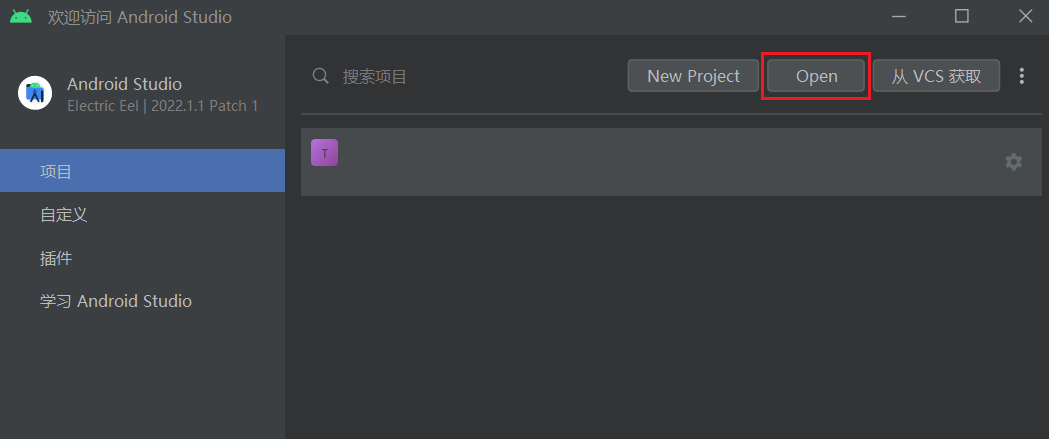
如果打開后各個目錄面如死灰,且 AS 沒有任何提示,那么應該就是找錯根目錄了。
Step2:AS 同步時報錯
正確打開項目后,AS 會自動進行同步。但是我在同步時遇到了以下錯誤:
Caused by: org.gradle.api.internal.plugins.PluginApplicationException:
Failed to apply plugin 'com.android.internal.application'.首先,找到 gradle.properties 文件:

然后,在 gradle.properties 中添加一行:
android.overridePathCheck=true最后,點擊 “Try Again” 重新進行同步:

參考博客:org.gradle.api.internal.plugins.PluginApplicationException: Failed to apply plugin
Step3:同步完成后啟動
同步成功后,項目結構會被 AS 整理,類似下圖:
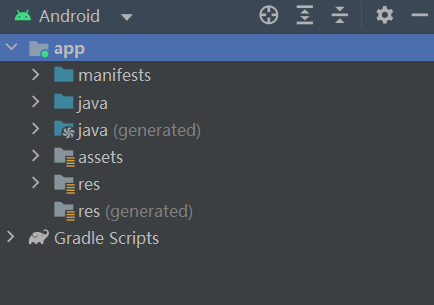
點擊綠色三角啟動項目,我這里是啟動后的,所以長得不一樣:
![]()
可能會遇到下述報錯,即項目要求的 SDK 最小版本號比你 AVD 的版本高:
The application's minSdkVersion is newer than the device API level.沒有關系,我們只需要把項目要求的 SDK 最小版本號降低就好了。這里直接用鍵盤輸入你想要的最小版本號,因為它提供的下拉選項未必有你想要的。如下圖所示:
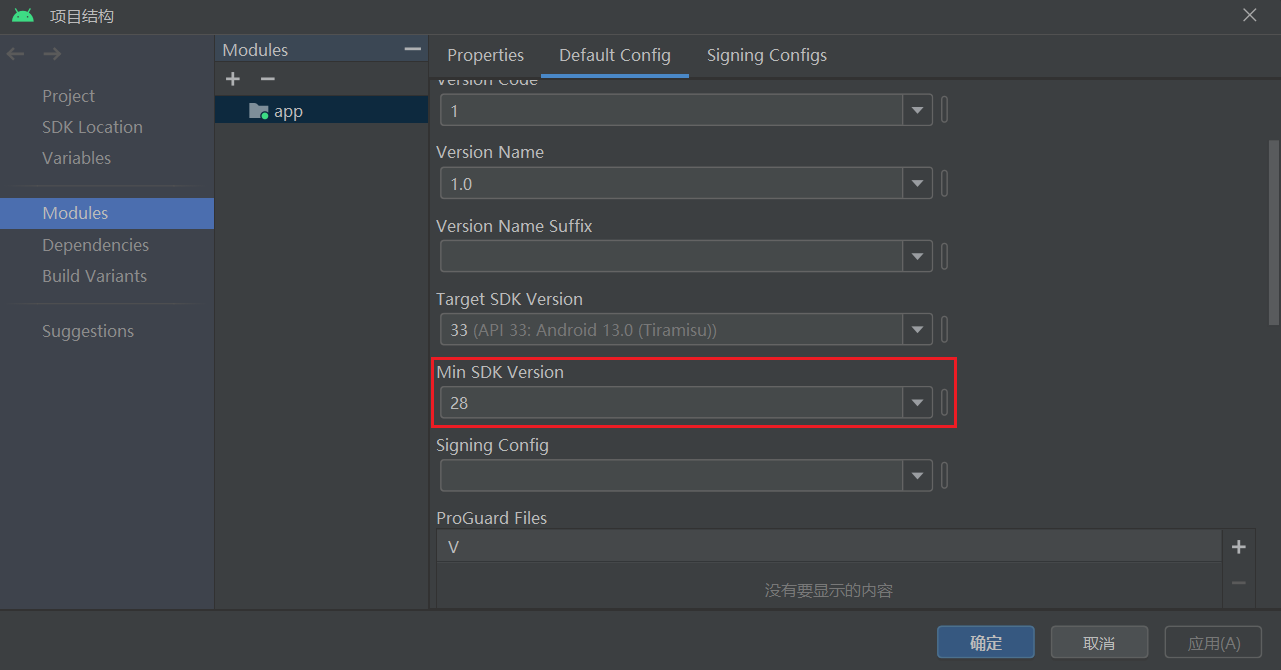
Step4:啟動成功
AS 會自動把項目的 apk 安裝上,即安裝項目的 app,這里涉及項目隱私我就不展示了:
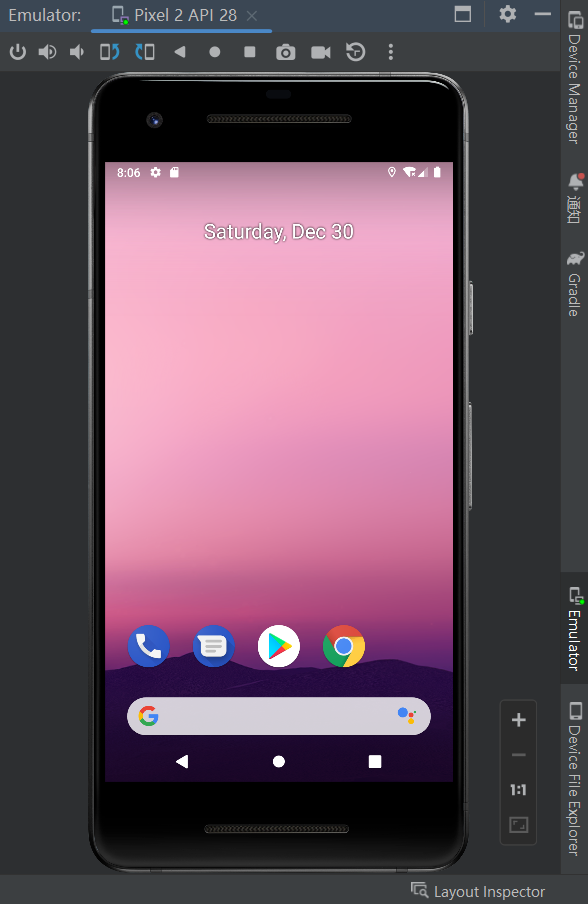
)






方法中的幾個參數,以及作用)


)








